
C’est souvent la mauvaise surprise lorsque vous inaugurez l’appareil photo de votre nouveau smartphone Xiaomi avec quelques clichés que vous espérez mémorables : ils sont gâchés par le filigrane qui s’est invité en bas de la photo sans que vous en ayez été averti.
Une mauvaise habitude dont se sont débarrassées des marques comme Huawei ou encore OnePlus, mais qui persiste chez le fabricant chinois, sur le Mi 10 Pro ou encore le Redmi Note 9 Pro. Pas de panique ! Il y a un moyen très simple de retirer ce watermark.

Design, écran, suivi logiciel, fonctions IA, qualité photo, autonomie : le Samsung Galaxy S25 Ultra est le meilleur smartphone de l’année 2025 selon Frandroid. Profitez de 273,05 € de remise chez Samsung.
C’est quoi un watermark ?
Un filigrane (ou watermark en anglais), c’est quoi ? L’affichage d’un texte (le nom de la marque et le modèle de l’appareil) et d’un logo en bas à gauche de la photo. Il est aussi possible que la date et l’heure apparaissent également en bas à droite. Y a-t-il un véritable intérêt ? Pas vraiment sauf pour différencier éventuellement vos prises de vue et garder des informations en tête. Pour vos plus beaux paysages, ça risque de gâcher un peu le rendu.
Pour aller plus loin
Les meilleures applications de retouche photo sur smartphone Android et iOS
Comment retirer le filigrane par défaut de votre smartphone Xiaomi
Etape 1 : ouvrez votre appareil photo. Appuyez sur le menu symbolisé par les trois tirets en haut à droite. Vous allez ainsi accéder aux Paramètres (en haut à gauche du menu).
Etape 2 : une fois dans les paramètres, vous allez pouvoir gérer les réglages que vous souhaitez. Dans la partie « Appareil photo », cliquez sur «Watermark » pour entrer dans les options du filigrane.
Etape 3 : vous pouvez alors choisir de désactiver l’horodatage pour éviter d’avoir la date et l’heure sur la photo. Xiaomi vous laisse ensuite la possibilité de retirer ou non le filigrane, donc toutes les lignes de texte et le logo. En revanche, si vous souhaitez un «Shot on » personnalisé (nativement, il est inscrit « AI QUAD CAMERA » en seconde ligne), vous devrez obligatoirement conserver le nom du smartphone et le logo.

Pour aller plus loin
Quels sont les meilleurs smartphones Xiaomi, Redmi Note et Poco en 2026 ?
Retrouvez un résumé du meilleur de l’actu tech tous les matins sur WhatsApp, c’est notre nouveau canal de discussion Frandroid que vous pouvez rejoindre dès maintenant !






Oui elle est disponible mais c'est à l'utilisateur de l'activer !
Vous allez faire un tuto pour allumer la lampe de poche ?
Sur oneplus cette option n'est jamais apparu...
Tu verrais le nombre de posts sur la mi community pour retirer le filigrane...
Tu verrais le nombre de posts sur la mi community pour retirer le filigrane...
Tu feras attention, tu oublies des
article inutile il suffit de savoir réfléchir. On vit quand même dans un d'assister !. Moi j'ai trouvé la solution. : J'ai mis du scotch Bisou les boulets !
Ce contenu est bloqué car vous n'avez pas accepté les cookies et autres traceurs. Ce contenu est fourni par Disqus.
Pour pouvoir le visualiser, vous devez accepter l'usage étant opéré par Disqus avec vos données qui pourront être utilisées pour les finalités suivantes : vous permettre de visualiser et de partager des contenus avec des médias sociaux, favoriser le développement et l'amélioration des produits d'Humanoid et de ses partenaires, vous afficher des publicités personnalisées par rapport à votre profil et activité, vous définir un profil publicitaire personnalisé, mesurer la performance des publicités et du contenu de ce site et mesurer l'audience de ce site (en savoir plus)
En cliquant sur « J’accepte tout », vous consentez aux finalités susmentionnées pour l’ensemble des cookies et autres traceurs déposés par Humanoid et ses partenaires.
Vous gardez la possibilité de retirer votre consentement à tout moment. Pour plus d’informations, nous vous invitons à prendre connaissance de notre Politique cookies.
Gérer mes choix